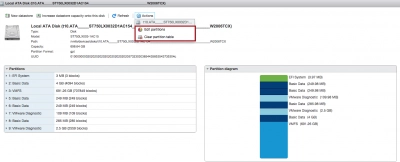ESXI zum Formatieren der Festplatte
Sicherung der VM mit DiskInternals. Wenn Sie dann einen neuen Datenspeicher für VMware ESXi erstellen, müssen Sie möglicherweise Partitionen aus dem Speichergerät löschen. In diesem Beitrag stelle ich drei GUI-basierte Techniken zum Entfernen von Partitionen in VMware ESXi 6 vor.
Die folgende Fehlermeldung könnte angezeigt worden sein, wenn Sie versucht haben, einen neuen Datenspeicher zu erstellen: Das Argument wurde falsch angegeben:
Vim.Host.DiskPartitionInfo.spec - Aufruf von "HostDatastoreSystem.QueryVmfsDatastoreCreateOptions" für Objekt "storageSystem..."
Wenn bereits eine Partition auf dem Speichermedium vorhanden ist, können Sie keinen VMFS-formatierten Datenspeicher erstellen.
In früheren Versionen konnten Partitionen nicht einfach gelöscht werden. Es war nicht immer einfach, dies zu tun; um die Partitionen zu löschen, musste man die CLI und Eingabebefehle verwenden. Wenn Sie nur ein paar Hosts zu verwalten hatten, war das Löschen alter Partitionen keine allzu große Herausforderung, aber Sie mussten trotzdem einen vMA installieren oder eine Befehlszeilensitzung mit Putty (VMware vSphere Management Assistant) verwenden.
Der erforderliche Befehl hat das folgende Format:
partedUtil delete "/vmfs/devices/disks/DeviceName" PartitionNumber
partedUtil delete "/vmfs/devices/disks/mpx.vmhba0:C0:T0:L0" 2
Die Verwendung des Befehlsterminals ist für VMware-Anfänger nicht gerade angenehm. Es gibt noch einen weiteren Fehler in dieser Anleitung. Wenn Sie versehentlich das falsche Volume auswählen, gibt es kein Zurück mehr; alle Ihre Daten sind dann weg.
>Wenn Sie eine grafische Benutzeroberfläche verwenden, gibt es drei schnellere Möglichkeiten, vorhandene Partitionen zu löschen. Aber sehen wir uns zunächst einmal an, wie man eine neue lokale Festplatte zu ESXi hinzufügt und mit VMFS formatiert.
Fügen Sie eine neue Festplatte zu ESXi hinzu und formatieren Sie sie mit VMFS.
Müssen Sie auf einem ESXi 5x-Server ein Laufwerk installieren und es als VMFS formatieren? Mit der ESXi-Befehlszeilenschnittstelle können Sie dies auf diese Weise erreichen. Sobald ssh auf dem ESXi-Host in vCenter aktiviert wurde, melden Sie sich als root mit xterm oder putty an. Dies wurde auf einem HP DL360 durchgeführt.
1) Suchen Sie zunächst Ihre Festplatten
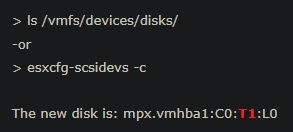
2. Erstellen Sie eine Partition
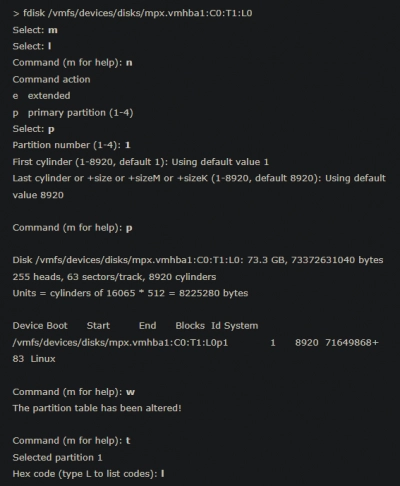
3. Erstellen Sie das Dateisystem
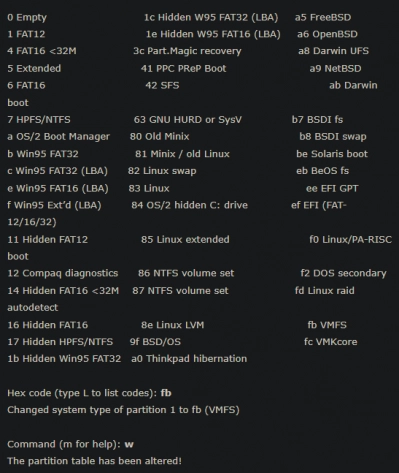
Partitionen über GUI löschen
1) Versuchen Sie GParted ISO
Administratoren können die Anwendung Diskparted als Workaround verwenden. Um die lokalen Laufwerke vor dem Starten des ESXi-Hypervisors zu formatieren, können Sie eine ISO-Datei mounten und den Host von dieser booten. Für die Fernverwaltung Ihres Hosts können Sie IPMI (Intelligent Platform Administration Interface) oder eine Dell Remote Access Card (DRAC) verwenden.
Diese Methode ist sehr einfach.
Der Nachteil dieser Methode ist, dass sie drei Neustarts erfordert: den Host, die zu löschenden Partitionen und den Host selbst. Auf gparted.org kann die Gparted Live CD erworben werden.
2) HTML 5 Web-Client verwenden
Vor ein paar Monaten stellte VMware einen brandneuen Web-Client vor, der mit ESXi geliefert wird. Ein HTML 5-Client ist im Wesentlichen ein HTML 5-Web-Client, der auch als VMware Fling bezeichnet wird. Da sich der HTML5-Online-Client noch im Anfangsstadium befindet, sind noch nicht alle Funktionen verfügbar, die zuvor vom Windows-Client oder dem vSphere-Web-Client (einem Flash-basierten Client) bereitgestellt wurden.
>Die genaue Möglichkeit, Partitionen zu entfernen, die wir in dieser Situation benötigen, ist jedoch bereits vorhanden. Gehen Sie einfach auf die VMware Labs Website und laden Sie den neuesten HTML 5-Client herunter. Die neue Version muss dann installiert werden, nachdem die alte Version gelöscht wurde. Die Verbindung zum ESXi-Rechner kann über die https://IP_of_ESXI/UI hergestellt werden
Die Partitionen müssen mit den folgenden Verfahren entfernt werden:
Wählen Sie Speicher > Geräte > Schaltfläche Aktionen > Partitionstabelle bereinigen.
3) vSphere-Web-Client
Die Sicherstellung, dass alle Daten und vorhandenen Partitionen vollständig entfernt wurden, ist eines der größten Hindernisse beim Versuch, veraltete Speichergeräte zu recyceln. Kunden verwenden häufig Anwendungen von Drittanbietern wie GParted, so dass Ihr Server in die LiveCD booten muss, bevor Sie vorhandene Partitionen löschen können. Dies ist kein ideales Szenario, insbesondere wenn Sie diese Aufgabe auf mehreren Plattformen durchführen müssen.
Mit der Veröffentlichung von vSphere 6.0 Update 1 wurde dem vSphere Web Client eine neue UI-Option hinzugefügt, um Kunden zu unterstützen, die ihre aktuellen Speichergeräte für VSAN und andere Zwecke verwenden möchten. Ich habe mich entschlossen, einige Informationen zur Verfügung zu stellen, da Kunden in der Vergangenheit diese Funktionalität gewünscht haben und ich noch nie gehört habe, dass jemand darüber gesprochen hat. Wie in der Abbildung unten zu sehen ist, können Sie auf diese neue Funktion zugreifen, indem Sie Manage->Storage Adapters auswählen und dann das bestimmte Speichergerät auswählen, das Sie loswerden möchten (Symbol mit Diskette und Radiergummi).
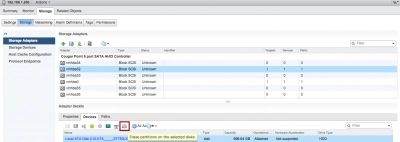
Nachdem Sie die Schaltfläche "Partition löschen" oder die Aktion "Partition löschen" gewählt haben, sehen Sie zunächst eine Liste der vorhandenen Partitionen des Datenträgers, und Sie werden dann aufgefordert, Ihre Entscheidung zum Löschen JEDER Partition zu bestätigen.
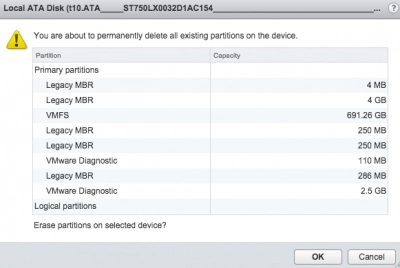
Wenn alles wie geplant funktioniert, können Sie das Speichergerät für jeden anderen Zweck verwenden, einschließlich VSAN!
Für diejenigen unter Ihnen, die an Automatisierung interessiert sind, macht diese UI-Funktion wirklich Gebrauch von der updateDiskPartitions()-Methode, die sich in der StorageSystem-Verwaltung eines ESXi host. Diese Funktion ist seit langem zugänglich. Geben Sie einfach eine leere Spezifikation an die API-Anfrage, um alle Partitionen vollständig zu löschen.
Zusätzlich möchte ich noch schnell hinzufügen, dass eine zukünftige Ausgabe des ESXi Embedded Host Client Fling es Ihnen ermöglichen wird, Festplattenpartitionen zu bearbeiten und zu entfernen. Ein kurzer Screenshot, wie das aussehen könnte, ist unten zu sehen.